ゲームバーのショートカット Win+G が機能しない問題のトラブルシューティング

Windows で Win+G ショートカットが機能しないのは困りものですか? 簡単な再起動から高度な解決策まで、ゲーム バーの問題に関する実証済みのトラブルシューティング手順を見つけて、ゲーム ツールバーを簡単に復元しましょう。
Windowsオペレーティングシステムの起動プロセスとアプリケーションの実行プロセスでは、ハードドライブの速度に大きな影響を受けます。システムファイルまたはアプリケーションはハードドライブに保存されるため、ハードドライブの読み取り/書き込み速度が速いほど、ステージの処理時間は速くなります。今日、Download.com.vnは、SSDまたはHDDの速度を確認する方法をご案内します。CrystalDiskMarkは、非常に一般的で正確なソフトウェアです。
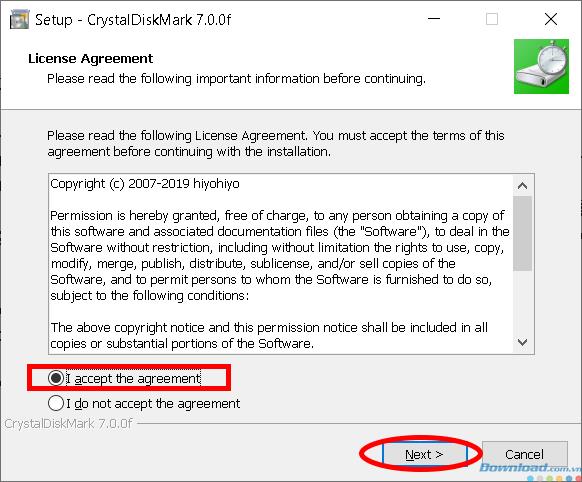
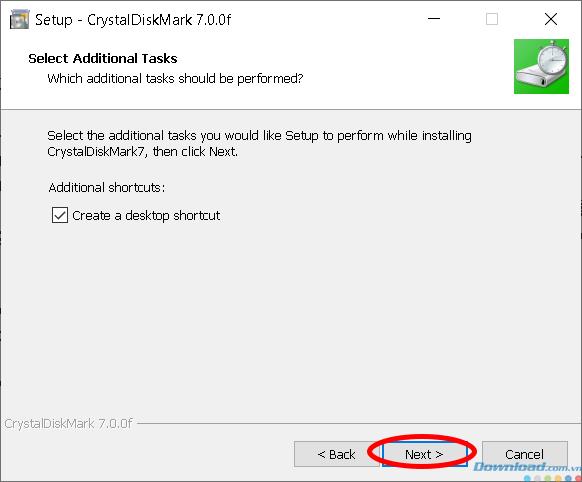
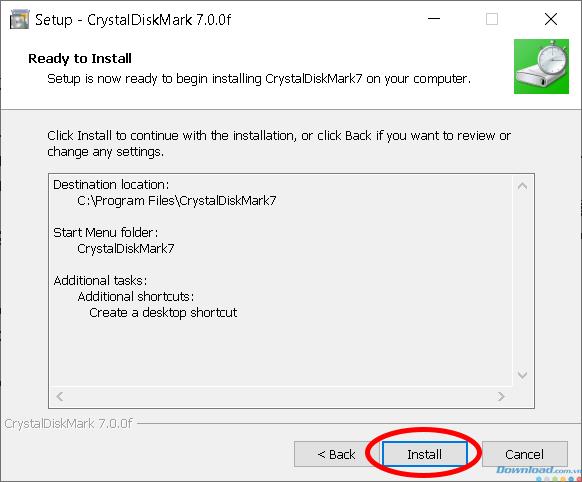
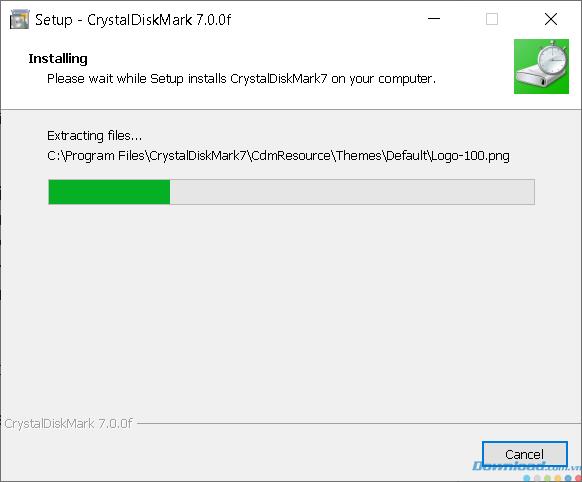
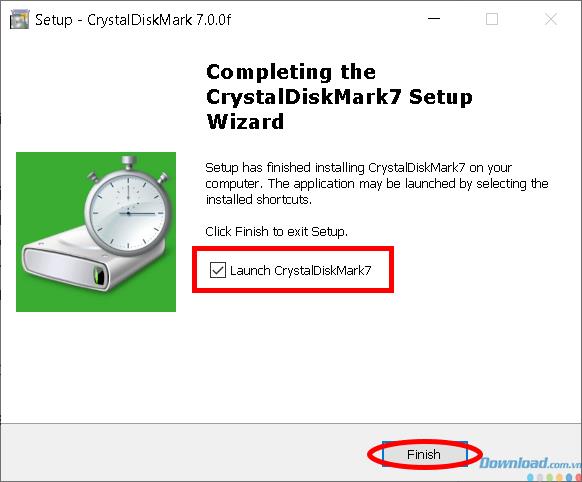
以上でインストールは完了です。さらに、インストールすることなく使用するために抽出する必要があるPortable CrystalDiskMarkバージョンをダウンロードすることもできます。
CrystalDiskMark Portableをダウンロード
それでは、このソフトウェアについて調べてみましょう。
ソフトウェアを開くと、次のパラメーターが表示されます。
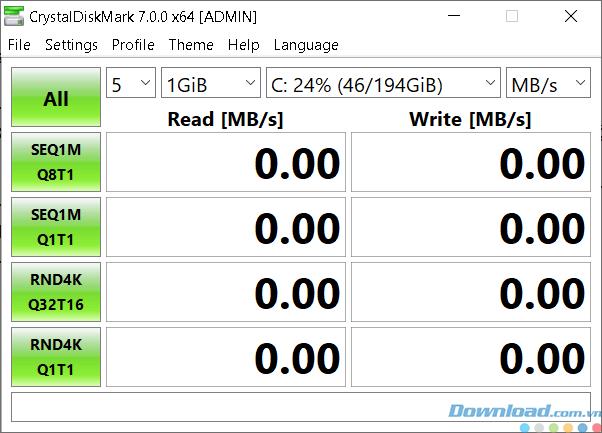
ソフトウェアをテストするためのオプションは次のとおりです。
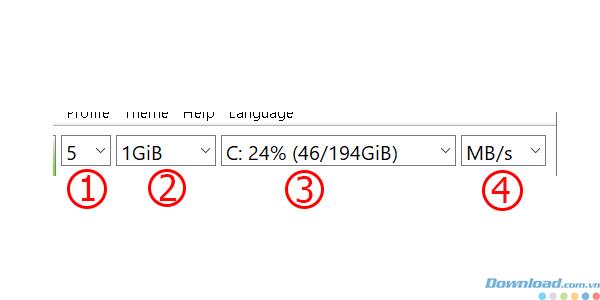
(1)テストの数が多いほど、結果は正確になりますが、時間がかかります。したがって、デフォルトは5です。
(2)容量をテストするので、デフォルトは1GBなので、値を大きくすると時間がかかります。
(3)チェックしたいハードドライブをパーティション分割します。必要に応じて、D、Eなどの他のパーティションを選択できます。
(4) 1秒あたりの単体テスト。デフォルトのままにします。
パラメータを設定したら、[ すべて ]ボタンをクリックして、ハードドライブの速度をチェックするプロセスをソフトウェアに開始させます。
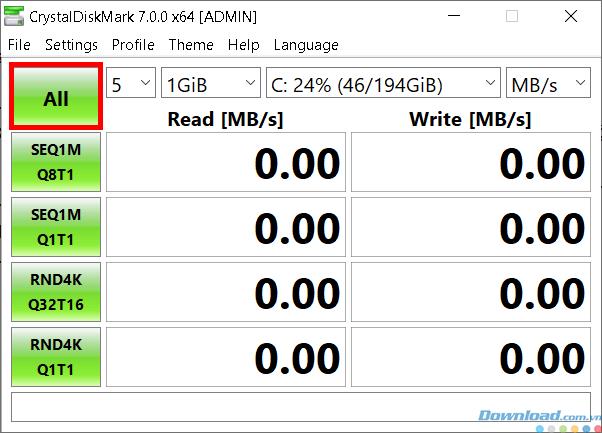
ソフトウェアがハードドライブの速度を測定するまでしばらく待ちます。テストが完了すると、ソフトウェアは以下のように特定のケースごとに読みやすさと書き込みのパラメーターを表示します。

注:最も正確な結果を確認するには、最善を尽くす前に、コンピューターで開いているすべてのアプリケーションをオフにする必要があります。
通常、チェックする場合、最初のパラメーターに注意を払う必要があるのはSEQ1Mだけです。これは、ハードドライブの最大速度のみを確認する必要があるためです。テスト結果を取得した後、注意して、数回再試行して、製造元が提供する速度と比較してみてください。ハードドライブが標準に達しているかどうかがわかります。
次の記事でお会いしましょう。
Windows で Win+G ショートカットが機能しないのは困りものですか? 簡単な再起動から高度な解決策まで、ゲーム バーの問題に関する実証済みのトラブルシューティング手順を見つけて、ゲーム ツールバーを簡単に復元しましょう。
Windows 11のネットワークブリッジエラーでお困りですか?この包括的なガイドでは、接続の問題を解決し、ネットワーク設定を最適化して、迅速にオンライン状態に戻るための実証済みのトラブルシューティング手順をご案内します。シームレスなブリッジ接続のための専門家のヒントもご覧ください。
Windows 11 で Android Studio エミュレータのエラーに悩まされていませんか?クラッシュ、ブラックスクリーン、HAXM のエラーといったよくある問題に対する実証済みの解決策をご紹介します。今すぐ開発環境をスムーズに稼働させましょう。
Windows 11のストレージセンスを活用して、不要なファイルを自動的に削除し、ストレージを管理し、PCをスムーズに動作させる方法をご紹介します。最適な結果を得るためのヒントを交えたステップバイステップガイドです。
Windows 11でDiscordのアップデートループやクラッシュに悩まされていませんか?実証済みのステップバイステップの解決策で、問題を迅速に解決し、シームレスなゲームチャットを取り戻しましょう。最新の2026パッチにアップデートされています。
マルチGPU構成のWindows 11で透明化の問題に悩まされていませんか?スムーズな映像を復元し、パフォーマンスを向上させ、ちらつきを解消する実証済みの解決策をご紹介します。ゲーマーとクリエイターのためのステップバイステップガイドです。
Windows 11でPowerShell ISEの非推奨エラーに悩まされていませんか?実証済みのステップバイステップの解決策で、スクリプト作成のパワーを回復しましょう。もうイライラする必要はありません。今すぐスムーズにコーディングに戻りましょう!
Windows 11のTaskbarXでアイコンが中央揃えにならないエラーでお困りですか?タスクバーのアイコンを簡単に再配置するためのステップバイステップの修正方法をご紹介します。最新の調整でシームレスな体験を実現します。
Windows 11 ノートパソコンのバッテリー残量が減らなくてお困りですか?この厄介な問題を解決し、バッテリー寿命を楽々と最適化する実証済みの解決策をご紹介します。ステップバイステップのガイド付き。
Windows 11でWebDAVドライブがマッピングされない問題でお困りですか?WebDAVドライブがマッピングされないエラーを迅速に解決し、ネットワークドライブへのシームレスなアクセスを回復するための、実証済みのステップバイステップの解決策をご紹介します。最適なパフォーマンスを実現するための最新のトラブルシューティングのヒントも掲載しています。
Windows 11 オーディオインターフェース ASIO ドライバーのエラーでお困りですか? シームレスなオーディオ制作を復元するための実証済みの解決策をご紹介します。ミュージシャンやプロデューサーのためのステップバイステップのソリューションです。
Windows 11でWallpaper Engineがクラッシュして困っていませんか?クラッシュを修復し、パフォーマンスを最適化し、滑らかなアニメーション壁紙を復元するための実証済みのトラブルシューティング手順をご紹介します。今すぐデスクトップを元の状態に戻しましょう!
Windows 11のFace IDカメラのIRエラーでお困りですか?実証済みのトラブルシューティング手順で、顔認識を復元し、スムーズなログインを実現しましょう。簡単な解決策と専門家のヒントも掲載しています。
Windows 11のタスクバーの余白やサイズに問題がありますか?余分なスペースをなくし、サイズ変更の問題を解決し、タスクバーをスムーズに操作できるようにする、実証済みの修正方法をご紹介します。すべてのユーザー向けのステップバイステップガイドです。
Windows 11のタッチパッドのパームリジェクションエラーでお困りですか?スムーズなスクロールと正確な操作を取り戻すための、実証済みのステップバイステップの解決策をご紹介します。もう誤入力に悩まされることはもうありません。今すぐノートパソコンを元の状態に戻しましょう!










